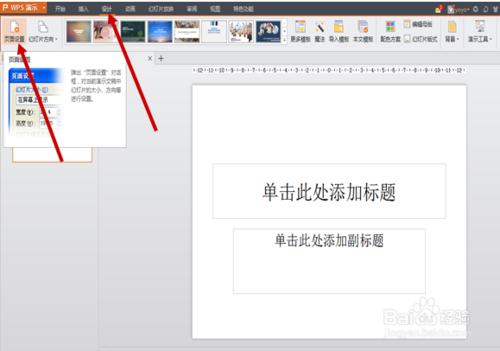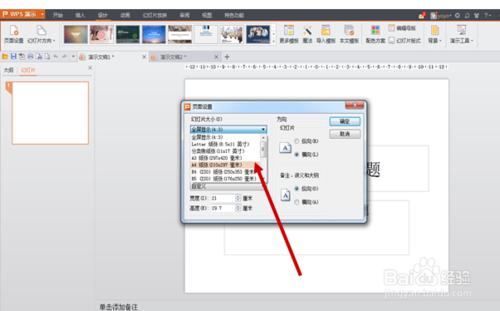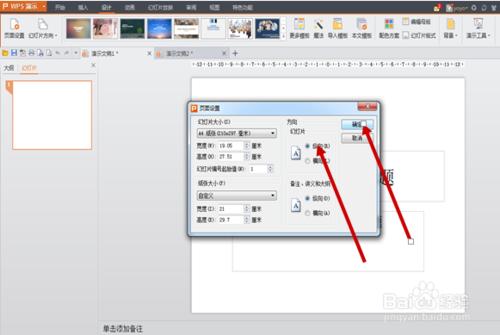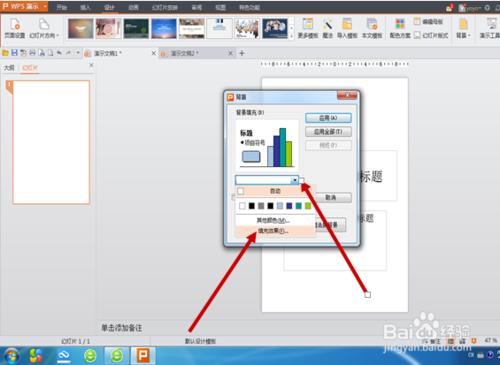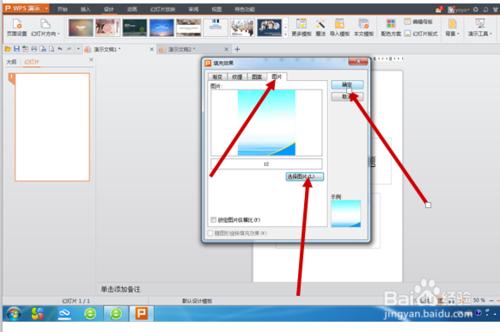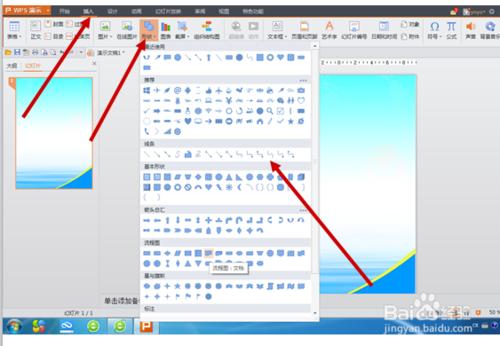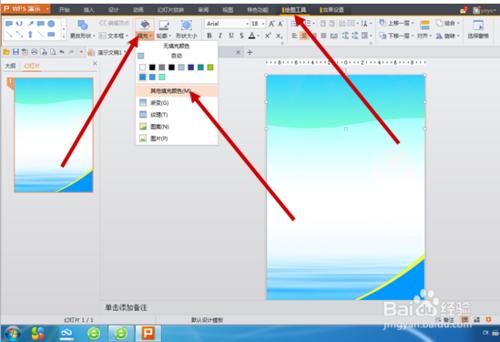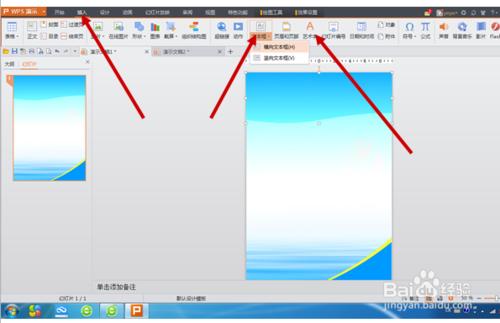我們經常會看到各種炫酷的海報,告示著我們各種活動的召開時間和地點...如何製作一張屬於自己的海報呢? 其實用PPT就能幫我們實現。
工具/原料
PPT軟件(本文使用WPS演示軟件)
方法/步驟
第一步:打開PPT軟件,點擊新建幻燈片,新建幻燈片文檔後,在菜單欄的”設計“欄中選擇”頁面設置“。在彈出的對話框中,將”幻燈片大小“設置為”A4“尺寸,然後將”幻燈片方向”設置為“縱向”。點擊確定
第二步:在菜單欄“設計”中選擇“背景”,在下拉菜單中選擇“背景...”來打開背景設置界面。點擊“背景填充”的倒三角形,然後選擇“填充效果”,在彈出窗口中點擊“圖片”,然後“選擇圖片”,點擊確定。
第三步:可以給海報加入一些元素。菜單欄“插入”→“形狀”/“圖片”,然後可以選擇一些合適的圖形加入海報中。
第四步:我們可以給插入的元素設置顏色或其他效果。在“繪圖工具”→“填充”→“其他顏色填充”來設置填充顏色和透明度。另可以通過“輪廓”來設置輪廓顏色。
第五步:海報上缺不了文字的點綴和描述。可通過“插入”→“文本框”,來繪製文本框進而插入文字。也可以通過“插入”→“藝術字”來插入藝術字體。
第六步:加入圖形元素及文字等後,海報製作就完成了。最後打印出來即可。
注意事項
注意元素的搭配